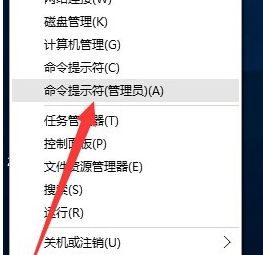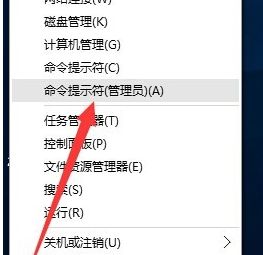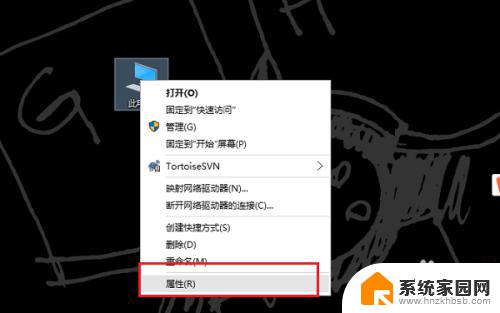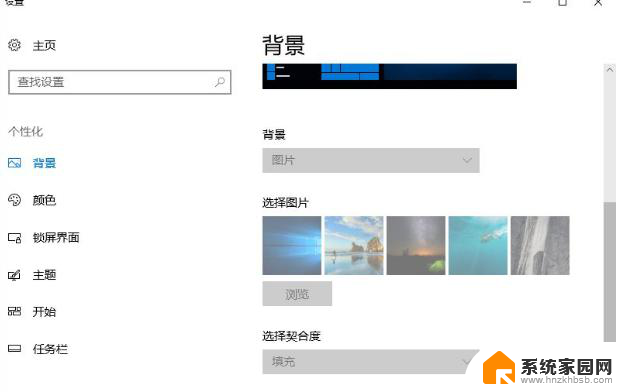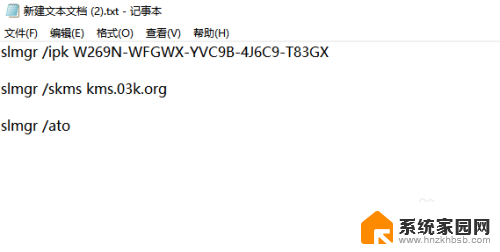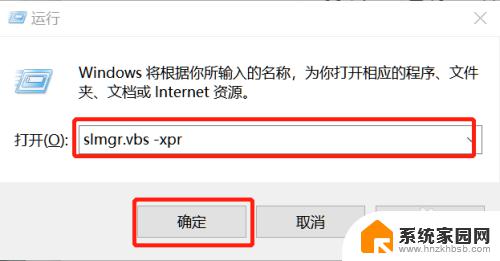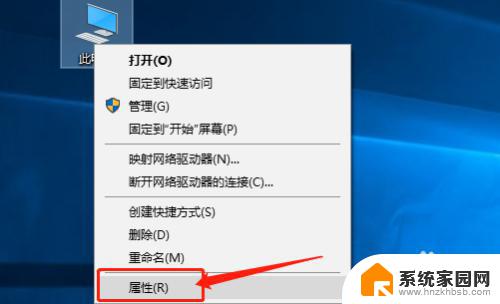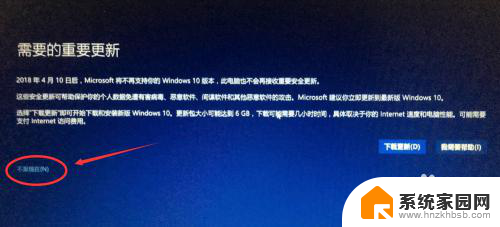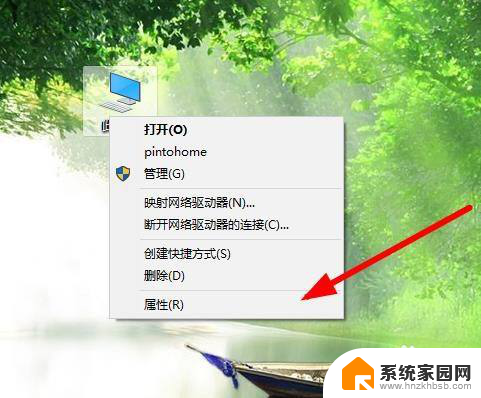win10桌面提示激活系统 Win10更新后提示需要激活系统怎么办
更新时间:2024-04-28 16:47:05作者:jiang
随着Win10更新的推出,许多用户可能会遇到系统提示需要激活的情况,这种情况通常是因为系统检测到用户的激活状态有问题,可能是由于许可证过期、硬件变更或者其他原因引起的。如果您遇到这种情况,不要担心我们可以通过一些简单的步骤来解决这个问题。接下来我们将介绍一些方法来帮助您激活系统,让您继续享受Win10系统的各种功能。
方法如下:
1.在Win10 系统右下角提示winodows需要激活,点击右下角对话框。弹出的界面点击所有设置。

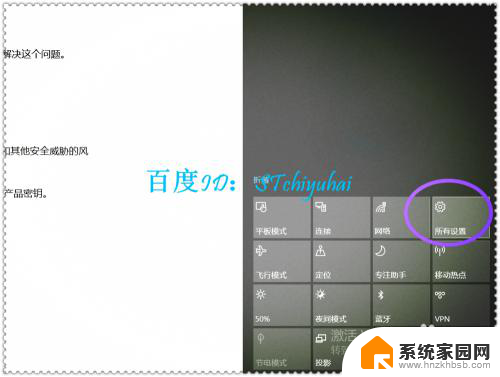
2.在所有设置界面,点击更新与安全,然后点击到激活界面,点击更改产品密钥。
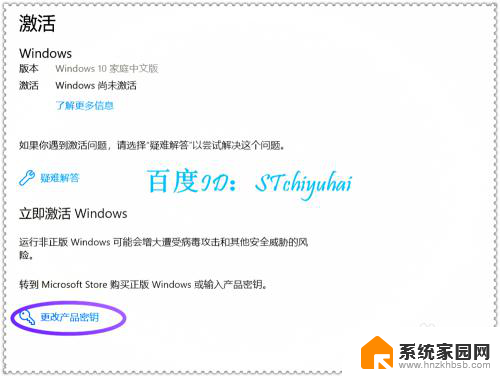
3.返回Win10主界面,点击左下角小娜。输入Power,在弹出的关联栏目中找到Windows PowerShell。
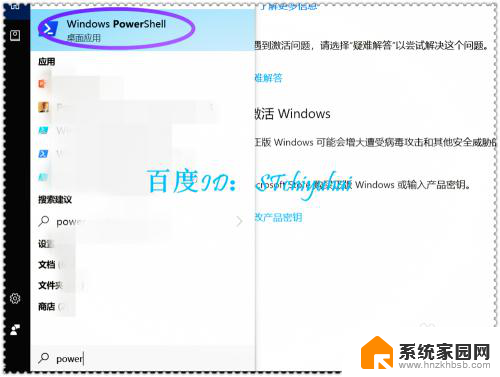
4.在PowerShell界面中输入图示内容,获得原来激活的密钥。复制出来。

5.返回到激活界面,将密钥黏贴到激活栏中,点击下一步。
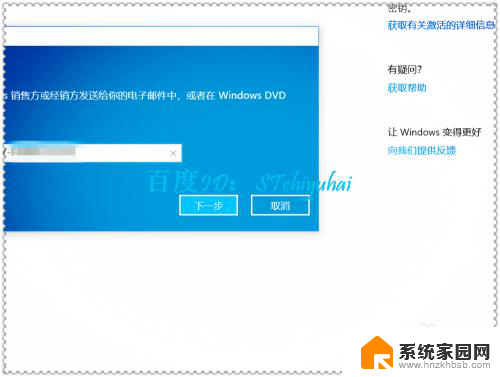
6.在弹出的激活确定界面中点击激活,完成重新激活。
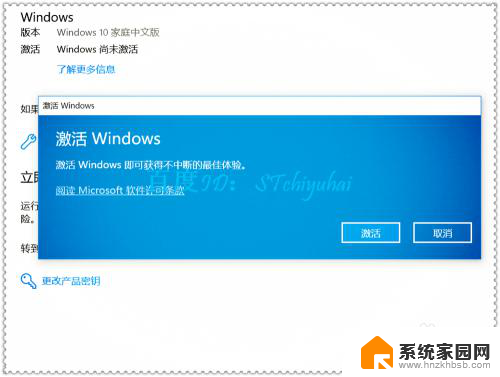
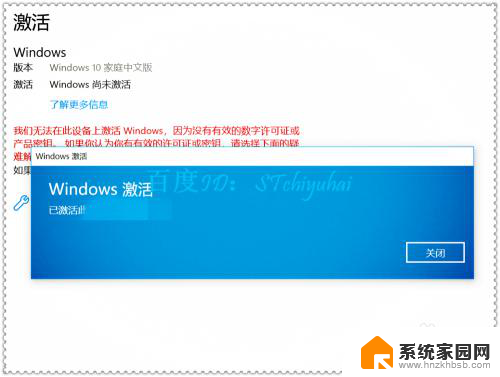
以上就是win10桌面提示激活系统的全部内容,如果你也遇到了同样的情况,可以参照以上方法来处理,希望对你有所帮助。